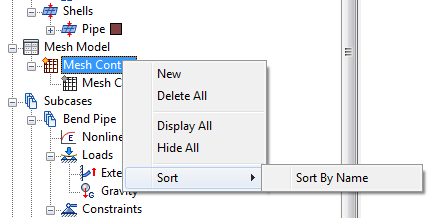此工具允许您针对选定的顶点、边、面或零件定义局部单元尺寸。您添加的每个网格控制将在浏览器(模型树)中的“网格模型” “网格控制”下方列出。
“网格控制”下方列出。
有两种方式可以访问“网格控制”对话框:
- 在 Autodesk Nastran 功能区选项卡的“网格”面板中单击“网格控制”。
- 在浏览器的“网格模型”上单击鼠标右键,然后单击“添加网格控制”。
顶点数据
以下示例说明了“顶点数据”的用法。
默认网格:
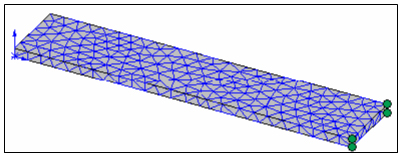
- 在“网格模型”上单击鼠标右键,然后单击“添加网格控制”。将显示以下对话框:
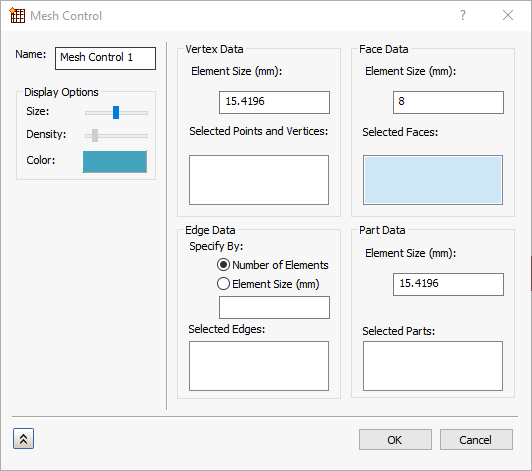
- 单击“选择的点和顶点”框以使其处于活动状态。
- 在上述默认网格图像中,单击用小绿色球体表示的四个顶点。它们将在该框中列出。
- 指定一个明显小于全局尺寸的局部单元尺寸。
- 单击“确定”。
- 生成网格以使局部尺寸生效。细化后的网格大致如下所示:
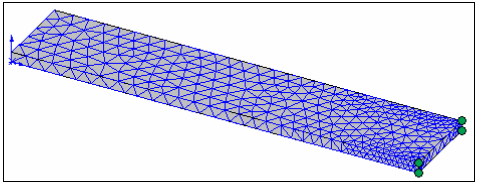
实体选择和局部网格细化技术类似于边、面和零件,不过有一个例外。您可以按单元尺寸或沿选定边的分割数来指定边细化。
边数据
- 在“指定依据”部分中,选择“单元数”或“单元大小”。
- 如果您选择“单元数”,则必须输入沿“选定边”所需的“单元数”。当您生成网格时,边长将由您指定的单元数分割,而且生成的单元将沿选定的模型边均匀分布。
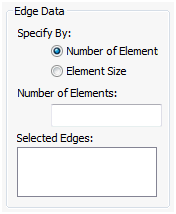
- 如果您选择“单元大小”,则必须输入沿“选定边”所需的单元“长度”。程序将根据需要调整单元大小,以便沿选定边生成的单元数为整数。
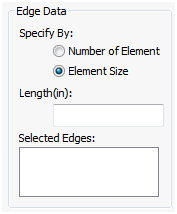
- 如果您选择“单元数”,则必须输入沿“选定边”所需的“单元数”。当您生成网格时,边长将由您指定的单元数分割,而且生成的单元将沿选定的模型边均匀分布。
面数据
- 指定“选定面”所需的“单元大小”。实际的单元大小由网格生成器调整,以便沿选定模型面生成的单元面数为整数。

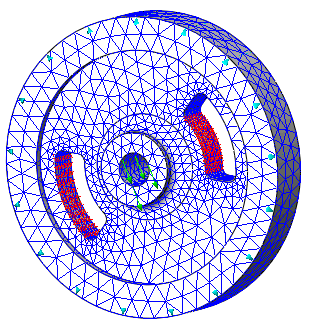
零件数据
- 指定“选定零件”所需的“单元大小”。实际的单元大小由网格生成器调整,以便生成的单元数为整数,并适应沿选定部件的各种 CAD 特征大小。
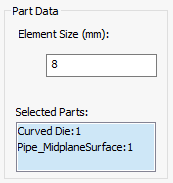
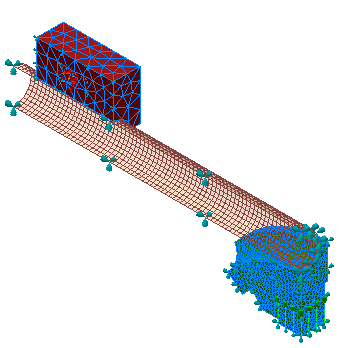
显示选项
使用“显示选项”部分中的设置,可控制所添加的网格控制的可视表示。
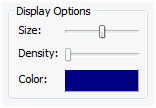
- 大小:更改网格控制表示的大小。
- 密度:控制用于表示网格控制的图示符密度(数量)。
- 颜色:允许选择网格控制表示的颜色。
杂项
- 在“网格控制”对话框中有一个“新建”
 按钮,该按钮既可用于接受当前网格控制,也可用于清除对话框以便创建新的网格控制。
按钮,该按钮既可用于接受当前网格控制,也可用于清除对话框以便创建新的网格控制。
- 在浏览器的“网格控制”上单击鼠标右键,以访问具有以下选项的关联菜单: